苹果手机的小程序已经成为我们日常生活中不可或缺的一部分,但有时候我们也会因为一些原因需要删除一些不再需要的小程序,特别是微信小程序,由于其数量繁多,有时候会占用手机的存储空间,影响手机的运行速度。苹果手机微信小程序的删除方法是什么呢?接下来让我们一起来了解一下。
苹果手机微信小程序删除方法
具体步骤:
1.手机桌面点击【微信】图标,打开微信界面
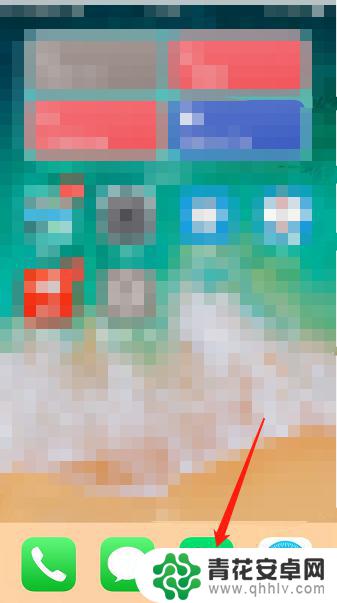
2.微信界面点击底部的【发现】,打开发现界面
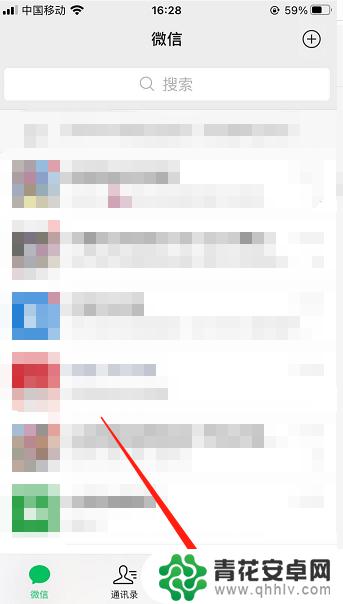
3.发现界面点击【小程序】,打开小程序界面
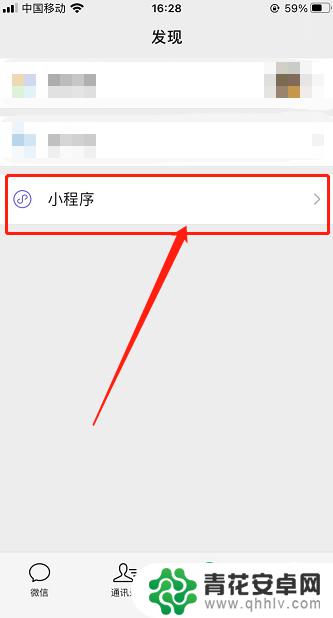
4.小程序界面向左滑动需要删除的小程序
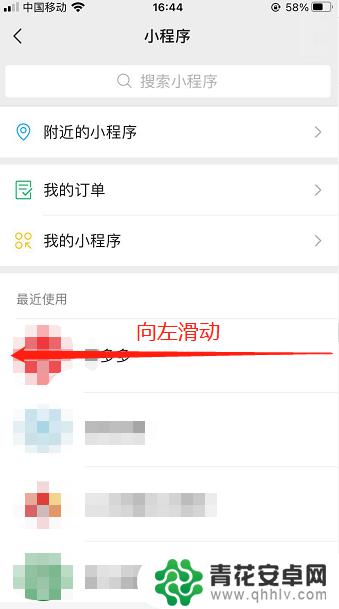
5.然后在选择项里选择【删除】,如图所示:
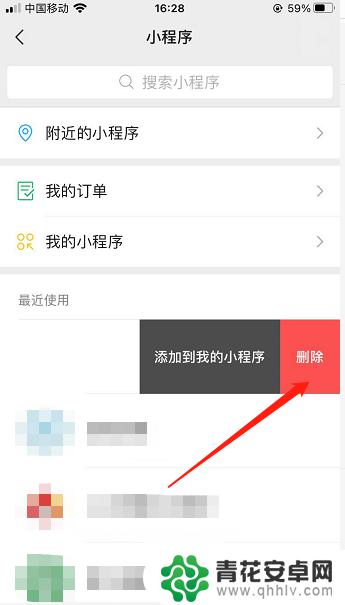
6.确认删除即可
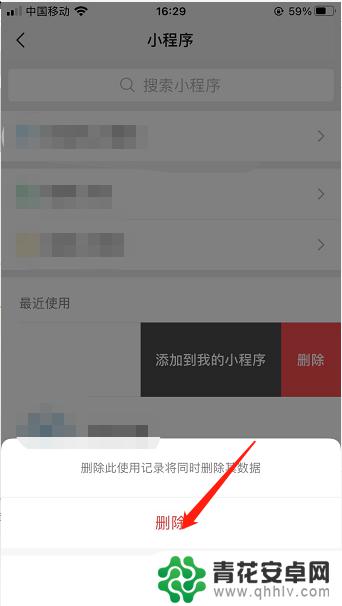
以上就是如何删除苹果手机的小程序的全部内容,如果你遇到了相同的情况,请参照以上小编的方法来处理,希望对大家有所帮助。










